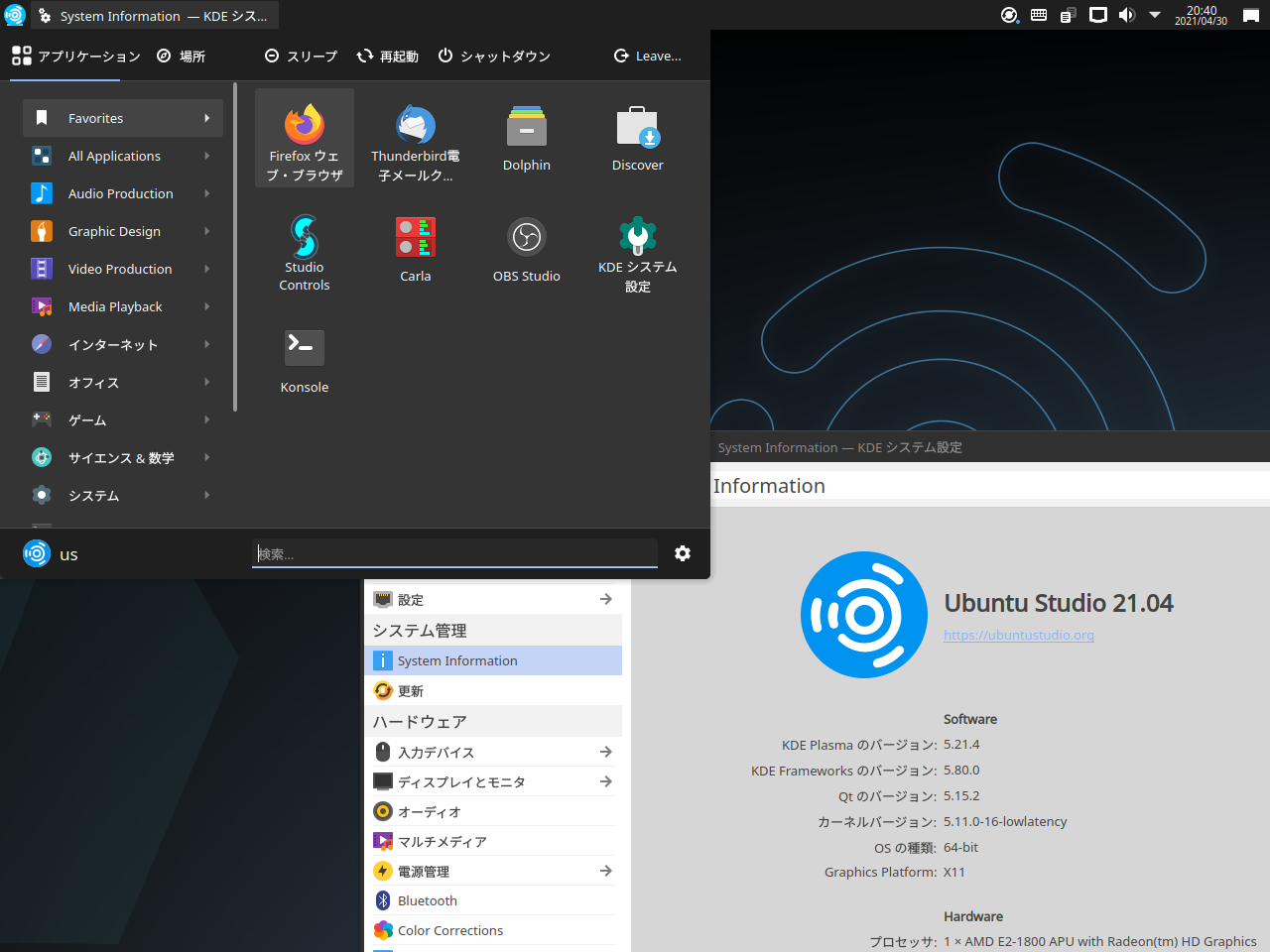
2021年4月22日にリリースされた Ubuntu Studio 21.04(Hirsute Hippo)は、 Ubuntu の公式フレーバーで、あらゆるタイプのメディアコンテンツの作成に必要なツールの提供を目的としたマルチメディア指向のOSです。
また、Ubuntu Studio は、現在 KDE Plasma デスクトップ環境へ(20.10 から)移行しています。
今回は、Ubuntu Studio 21.04 のインストールから日本語入力までを確認してみました。
特に蘊蓄などはありませんので、ご了承願います。
Ubuntu Studio 21.04 のデスクトップ
以下の映像は、VirtualBox(Ver.6.1.16)にて起動・メニューなどの操作と、文字入力のパフォーマンス確認を行いました。
なお、メモリの割当は2GBに設定しています。
20.10 の時は、メモリの割当は2.5GBに設定して録画しました。
通常メモリの割当は、2GBに統一していますが、Xfce から KDE Plasma へ採用しているデスクトップ環境を変えたことによるためなのか、メモリが多く必要になっており、当方のインストール環境におきましては、録画できるレベルでは無かったためです。
低スペックパソコン(CPU:1.7GH 2コア、メモリ:5GB)にて、VirtualBox のゲストOSとしているので、20.10 では録画による負荷でさらに遅くなっている感じがしていました。
ちなみに、20.10のデスクトップ操作映像は以下でご覧になれます。
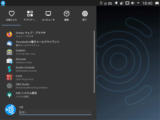
Ubuntu Studio 21.04 について
- Ubuntu Studio 21.04 は、2022年1月までの9か月間サポートされます。
- このリリースでは、デスクトップ環境が Plasma 5.21.4 となっています。
- 今回は、「ubuntustudio-21.04-dvd-amd64.iso」ファイルからインストールしています。
システム要件
最小要件
- CPU:Intel Core 2 Duoと同等
- メモリ:2GB
- 空きディスク容量:16GB
推奨要件
- CPU:Intel Core i5と同等以上
- メモリ:8GB
- 空きディスク容量:64GB(オーディオ/ビデオ作業を行う場合さらに必要)
ダウンロード
公式サイト
ダウンロードページ
https://ubuntustudio.org/download
インストール
本来はインストール用のUSBメモリなどを作成し、そこから起動・インストールしますが、ここでは VirtualBox でインストールした手順の流れをGIFアニメ化しています。
流れに沿って進めて行けば、簡単にインストールが完了します。
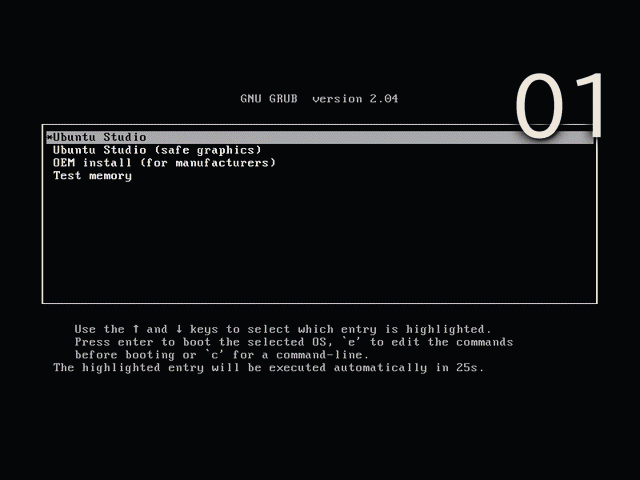
※ここでのインストールは、パソコン搭載のハードディスクを初期化する方法になりますので、実際に試される方はご注意ください。
日本語入力について
再起動後に入力が可能ではありませんでした。
パッケージの不足があるようなので、コマンドで Fcitx を再度インストールしました。
まずはアップデートから
fcitx mozc のインストール
インストールの途中で確認がありましたら、「Y」で進めてください。
終わったら、ログアウト・ログインを行います。
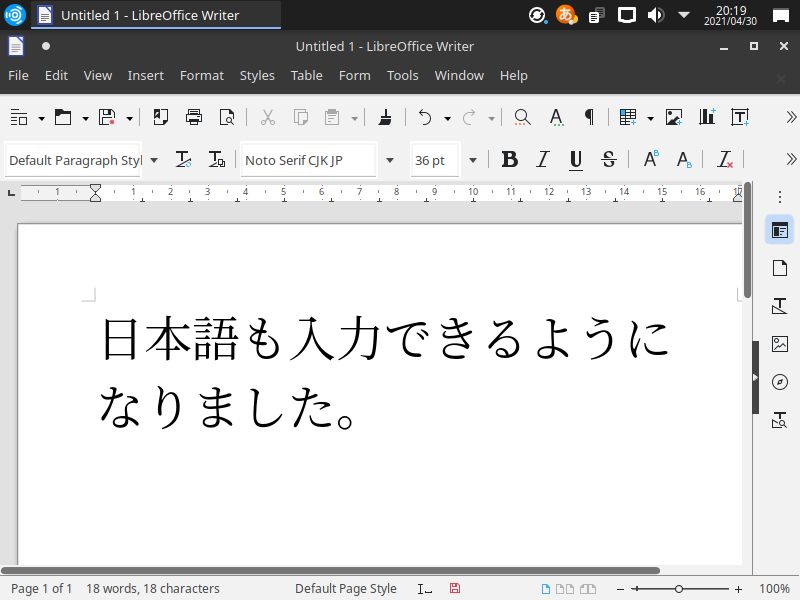
これで、日本語入力が出来るようになりました。
まとめ
Ubuntu Studio 21.04のインストール
- デスクトップ環境は、Plasma 5.21.4
- 2022年1月までのサポート期間
- 今回は、「ubuntustudio-21.04-dvd-amd64.iso」をインストール
最小システム要件
- CPU:Intel Core 2 Duoと同等
- メモリ:2GB
- 空きディスク容量:16GB
ダウンロード
公式サイトのダウンロードページより
インストールと日本語入力について
流れに沿って進めて行けば、簡単にインストールが完了します。
日本語入力については、パッケージの不足があるようなので、コマンドで Fcitx を(再度)インストールしました。
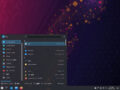
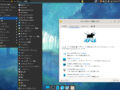
コメント